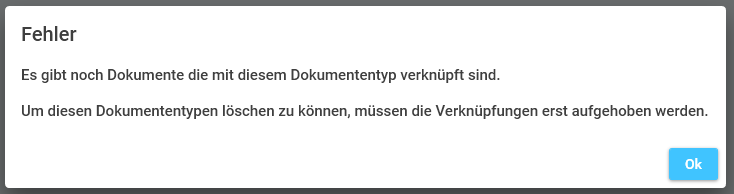Dokumententypen
Mit Docutain haben Sie die Möglichkeit zur Anlage von Dokumententypen.
Wie diese angelegt oder geändert werden, erklären wir Ihnen hier:
1. Anlage über den Menüpunkt "Dok. Typen"
2. Anlage über die Indexinfos
3. Dokumententyp ändern
4. Dokumententyp löschen
1. Anlage über den Menüpunkt "Dok. Typen"
Wählen Sie in der Menüleiste den Punkt "Dok. Typen" aus und klicken Sie oben rechts unter der Menüleiste auf das "Blatt"-Symbol zum Hinzufügen eines neues Dokumententypen.
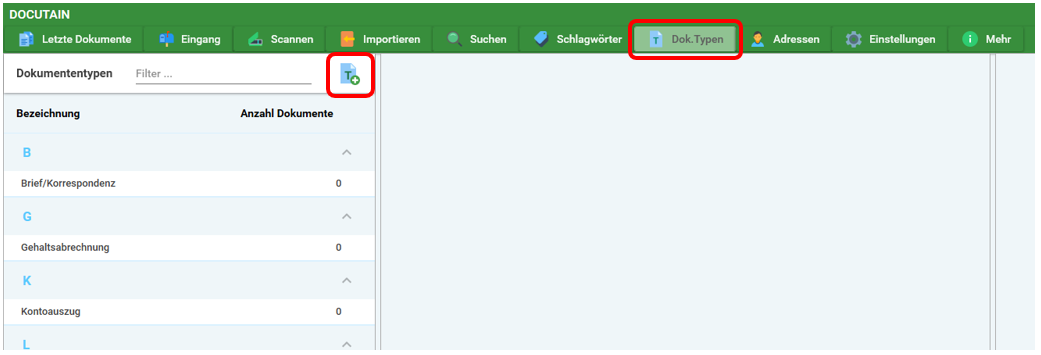
Hier können Sie nun Ihren gewünschten Dokumententypen eintragen und mit "Speichern" bestätigen.
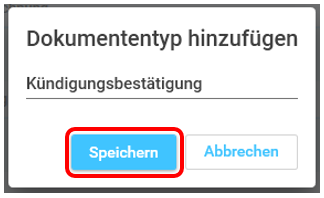
Wenn Ihr Dokumententyp erfolgreich eingerichtet wurde, erhalten Sie kurz am unteren Bildschirmrand das Pop-Up "Dokumententyp erfolgreich gespeichert" zur Bestätigung.
2. Anlage über die Indexinfos
Sie haben über die Indexinformationen die Möglichkeit einen neuen Dokumententypen anzulegen.
Gehen Sie hierzu in den Bereich "Dokumententyp" und geben Sie Ihr neues Schlagwort ein. Unterhalb des Dokumententypen erscheint nun eine Zeile mit "....." neu anlegen. Um den neu eingetippten Dokumententypen nun anzulegen, müssen Sie nur mit Enter bestätigen.
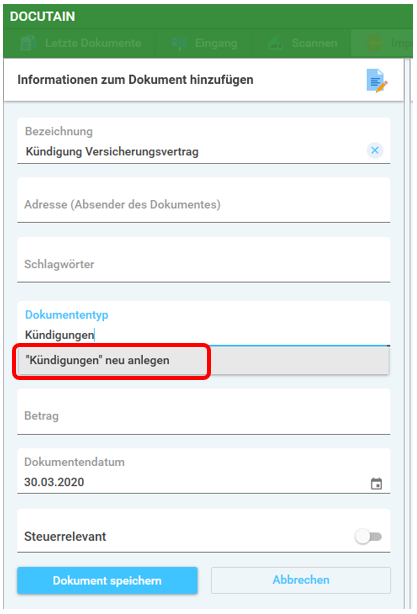
Der neu angelegte Dokumententyp wird direkt in Ihr Dokument übernommen.
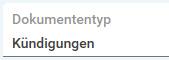
3. Dokumententyp ändern
Sie haben ebenfalls die Möglichkeit einen angelegten Dokumententypen zu ändern.
Gehen Sie hierzu in der Menüleiste auf "Dok. Typen". Wählen Sie Ihren Dokumententyp aus, den Sie ändern möchten und klicken Sie mit der rechten Maustaste darauf, sodass "Ändern" erscheint.
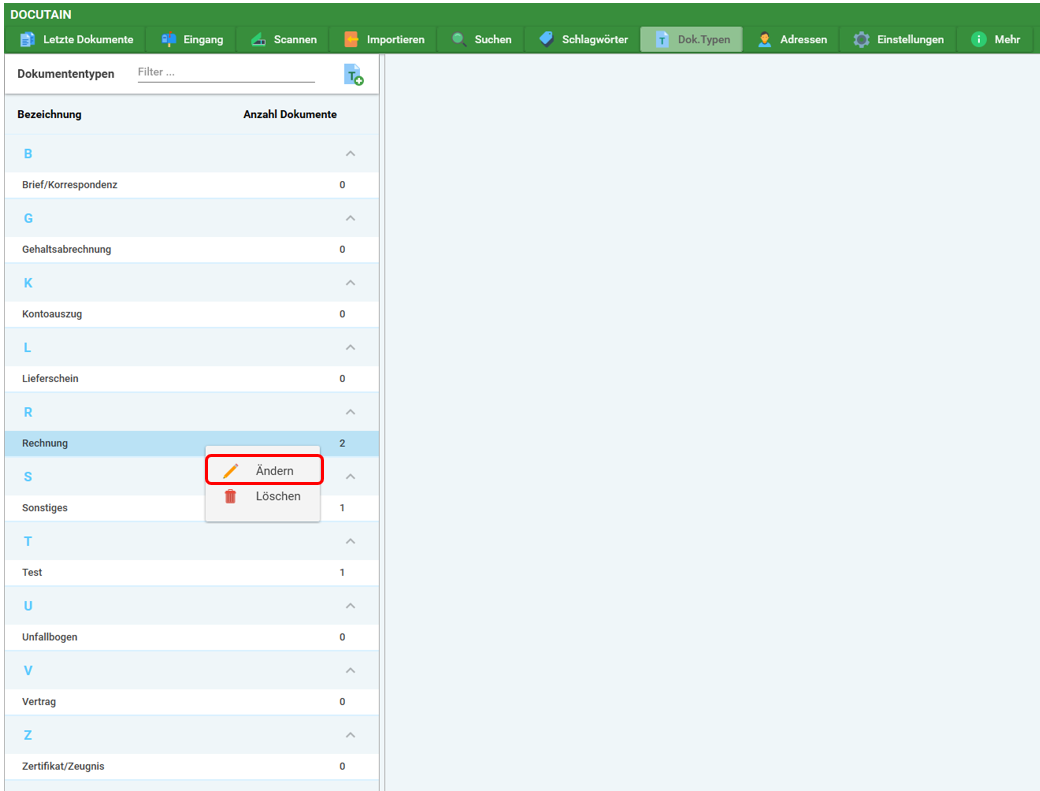
Im nächsten Fenster können Sie Ihren Dokumententyp ändern und mit "Speichern" bestätigen.
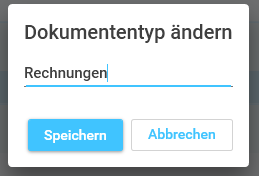
4. Dokumententyp löschen
Gehen Sie hierzu in der Menüleiste auf "Dok. Typen". Wählen Sie Ihren Dokumententyp aus, den Sie löschen möchten und klicken Sie mit der rechten Maustaste drauf, sodass "Löschen" erscheint.
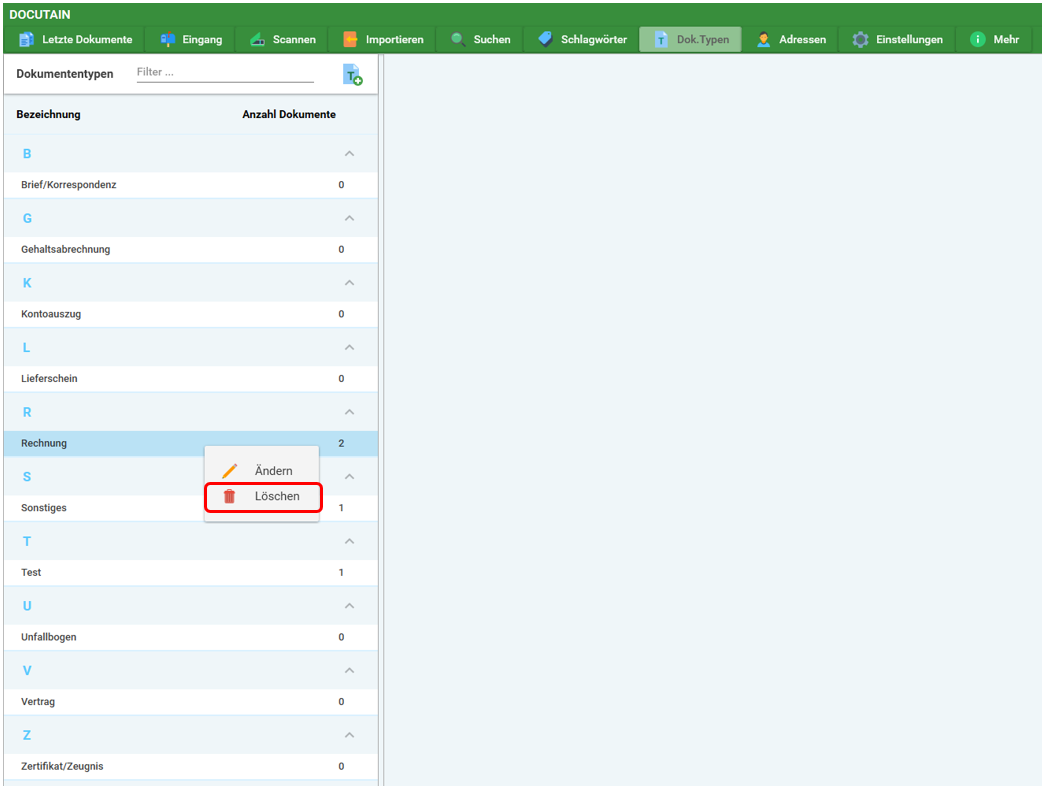
Hinweis: Ein Dokumententyp kann nur gelöscht werden, wenn diesem keine Dokumente mehr zugeordnet sind (die Zahl hinter Ihrem Dokumententyp somit auf "0" steht). Andernfalls erhalten Sie eine entsprechende Fehlermeldung.